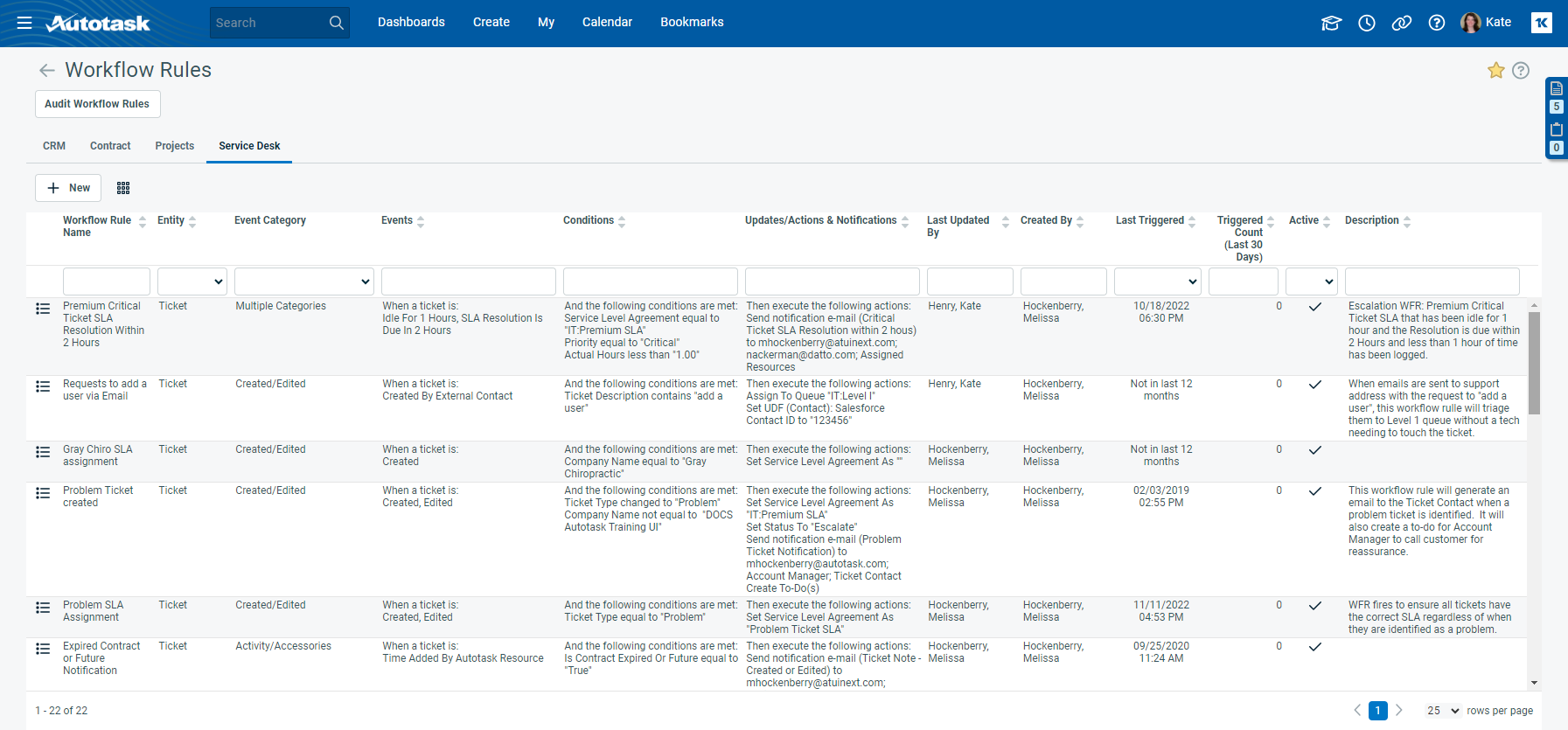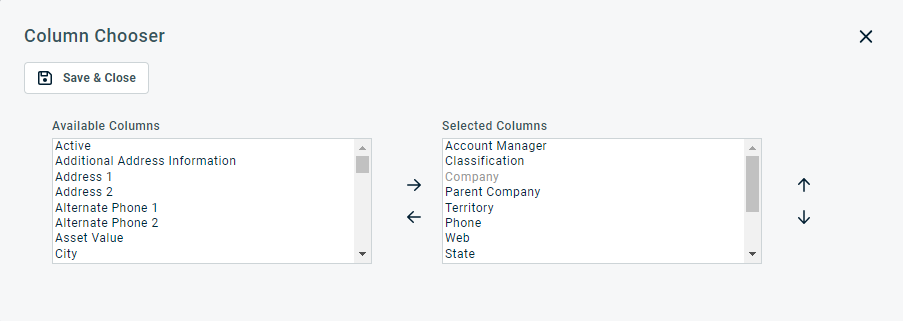La página Regla del flujo de trabajo
PERMISOS Nivel de seguridad con permiso Admin. para configurar Reglas del flujo de trabajo. Sólo para las reglas del flujo de trabajo de Atención al cliente, permiso Admin. para configurar Atención al cliente(Tickets). Consulte Configuraciones de seguridad de Admin..
NAVEGACIÓN Menú de navegación de la izquierda > Admin > Categorías de administración > Automatización > Reglas del flujo de trabajo > Reglas del flujo de trabajo
Acerca de la página Reglas de flujo de trabajo
Las reglas del flujo de trabajo son creadas y gestionadas en la página Reglas del flujo de trabajo. En la parte superior de la página, verá el botón Reglas de flujo de trabajo de auditoría. Al hacer clic en este botó,n se iniciará una auditoría de las reglas de flujo de trabajo en todas las pestañas. Consulte Auditar reglas de flujo de trabajo.
La página contiene una pestaña para cada entidad en la que las reglas del flujo de trabajo estén disponibles:
- En la pestaña CRM, se gestionan las reglas de flujo de trabajo de Oportunidades, Presupuestos, Pedidos de venta y Dispositivos.
- En la pestaña Contrato, se gestionan las reglas del flujo de trabajo de Contrato.
- En la pestaña Proyectos, se gestionan las reglas del flujo de trabajo de Proyecto y Tarea.
- En la pestaña Atención al cliente, se gestionan las reglas del flujo de trabajo de Ticket.
Las características en todas las pestañas son idénticas. Para ver un ejemplo de cada tipo de regla del flujo de trabajo, consulte Ejemplos de reglas de flujos de trabajo.
Gestionar el número de reglas de flujos de trabajo
Por defecto, cada socio puede crear hasta 200 reglas de flujo de trabajo en total. Es fácil llegar a esa cifra, por lo que es importante gestionar sus reglas de flujo de trabajo utilizando las siguientes herramientas:
- Puede realizar una auditoría de todas sus reglas de flujo de trabajo para averiguar cuáles no se están utilizando o simplemente no se activan. Consulte Auditar reglas de flujo de trabajo.
- Puede consolidar varias reglas de flujo de trabajo en una sola. Consulte Acerca de los operadores En Lista y No en lista y Sección Notificación.
NOTA Si cree que necesita más, comuníquese con nuestro grupo Servicios profesionales para analizar sus necesidades comerciales. Estos pueden rediseñar sus reglas del flujo de trabajo para que sean más eficientes, y para que así pueda usted permanecer dentro del límite.
Las características en todas las pestañas son idénticas. Para ver un ejemplo de cada tipo de regla del flujo de trabajo, consulte Ejemplos de reglas de flujos de trabajo.
Gestionar reglas del flujo de trabajo
Para ver las descripciones de los campos de las reglas de flujo de trabajo, consulte Agregar, editar y copiar reglas del flujo de trabajo. La tabla de reglas de flujo de trabajo contiene una serie de campos de sistema y campos calculados que no aparecen en la página Nuevo/Editar reglas de flujo de trabajo. Algunas aparecen por defecto, otras deben seleccionarse mediante el Selector de columnas.
Las columnas de cada pestaña se gestionan por separado. Para personalizar la tabla, haga lo siguiente:
- Haga clic en el ícono de selector de columna
 sobre los resultados de búsqueda. Se abrirá la página Selector de columna.
sobre los resultados de búsqueda. Se abrirá la página Selector de columna.
La columna aparece ya sea en el panel Columnas disponibles o en el panel Columnas seleccionadas.
- Haga doble clic en el nombre de una columna, o seleccione una o varias columnas y haga clic en la flecha hacia la izquierda o en la flecha hacia la derecha para mover las columnas al otro panel.
- Para cambiar el orden de visualización de las columnas, seleccione una o varias columnas en el panel Columnas seleccionadas y haga clic en las flechas hacia arriba o hacia abajo.
NOTA El orden de arriba hacia abajo en la lista Columnas seleccionadas se vuelve el orden de izquierda a derecha en la lista de Resultados de búsqueda.
- Haga clic en Guardar y cerrar.
Para encontrar una regla del flujo de trabajo específica, tiene las siguientes herramientas:
-
Junto a muchos encabezados de columna, encontrará un icono de ordenación
 . Haga clic para clasificar la lista en orden ascendente o descendente.
. Haga clic para clasificar la lista en orden ascendente o descendente. -
La fila superior de la tabla es una fila de filtro. Ingrese una cadena en uno o más campos, o seleccione una opción desde el menú desplegable. La búsqueda encontrará todas las reglas del flujo de trabajo que contengan la cadena de búsqueda.
Las columnas Eventos, Condiciones y Actualizaciones/Acciones y Notificaciones de cada regla de flujo de trabajo se leen como una frase que resume lo que hará la regla de flujo de trabajo cuando se active.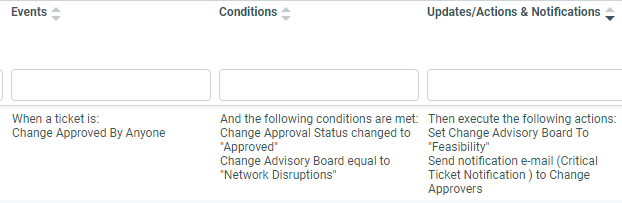
También puede seleccionar el campo Descripción de la tabla. Consulte Selección de las columnas de la tabla que desea visualizar.
Para crear una nueva regla de flujo de trabajo, haga clic en Nuevo en la parte superior de la tabla. Consulte Agregar, editar y copiar reglas del flujo de trabajo. También consulte Atributos, operadores y tipos de campos de reglas de flujo de trabajo.
| Opción | Descripción |
|---|---|
|
Editar, Editar [Nombre de la entidad] |
Pone la fila seleccionada en modo de edición o abre el diálogo Editar <Opción>. Los campos que se pueden editar suelen ser los que se rellenan al crear un nuevo elemento de lista. Haga sus cambios y haga clic en Guardar, o bien en Cancelar. NOTA En algunas páginas, es posible que no pueda editar opciones de sistema. |
|
Activar/Desactivar, Activar/Desactivar [Nombre de la entidad] |
Las nuevas opciones están activas de manera predeterminada.
NOTA A veces, la asociación que previene la desactivación no es obvia. Por ejemplo, para desactivar una cola o estado de ticket asociados con el procesamiento de correo electrónico entrante, debe seleccionar uno diferente primero. |
|
Copia, Copia [Nombre de la entidad] |
Crea una copia de la opción seleccionada. El nombre es el mismo del original, seguido de (Copia). |
|
Eliminar, Eliminar [Nombre de la entidad] |
La capacidad para eliminar una opción está seriamente restringida. Las opciones de lista no pueden eliminarse si:
IMPORTANTE Para preservar la integridad de los datos, Autotask previene la eliminación de entidades que tengan entidades dependientes o a las que se haga referencia en cualquier otra área. Si no puede eliminar una entidad, debe desactivarla para volverla no disponible para el uso. |